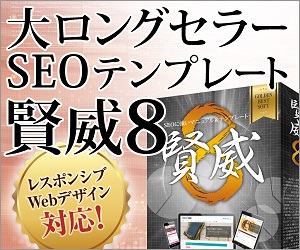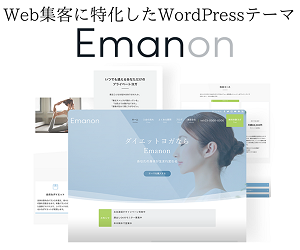【All in One SEO Pack】でページタイトルを設定
All in One SEO Packのタイトル設定は検索エンジンでの上位表示を狙うためだけではなく、メタタグを記事ごとに細かく設定することで検索エンジンの検索結果に表示される内容をユーザーにも最適化することができます。その他にGoogleガイドラインで推奨されているメタ要素やXML Sitemapを扱うことができるようにもなっています。
>> AIOSEO
All in One SEO Pack を利用すると記事ごとにタイトルやディスクリプション(抜粋)を細かく指定でき、SEOに重要な部分を一括して管理することができます。
| プラグインの名称 | AIOSEO |
|---|---|
| 有効インストール数 | 3百万以上 |
| WordPressバージョン | 5.3以降 |
| 検証済み最新バージョン | 6.4.2 |
| PHPバージョン | 7以降 |
| 言語 | 全56言語 |
All in One SEO Pack(タイトル設定)の使い方
「タイトル設定」では、「タイトルを書き換える」を有効にすることでページごとのタイトルを書き換えることができるようになります。
「タイトル設定」で「タイトルを書き換える」を有効にすることで設定できるのは以下の内容になっています。
- ホームページタイトル形式
- 固定ページフォーマット
- 投稿タイトルフォーマート
- カテゴリータイトルのフォーマット
- アーカイブのタイトルフォーマット
- 日付アーカイブのタイトル型式
- 投稿者アーカイブのタイトル型式
- タグのタイトルフォーマット
- 検索時のタイトルフォーマット
- ディスクリプションの型式
- 404エラーのタイトルフォーマット
- 複数ページのフォーマット
WordPressは標準でページ編集画面のタイトル項目に入力された文字列がタイトルタグとH1タグに採用されます。ページタイトルはSEO対策の中でも最も重要なものです、変更することで逆効果になってしまうことがありますので十分注意して設定してください。デフォルトでは下記のように設定されています。
■デフォルト
<title>ページタイトル</title>
<h1>ページタイトル</h1>
製品ページなどでは、製品カテゴリーを付加したい場合があります、ページ毎にカテゴリー名を記述することもできますが、All in One SEO Packで設定しておくと自動的に付加してくれます。
■ページタイトルにカテゴリーを付加する例
<title>ページタイトル | カテゴリー</title>
<h1>ページタイトル</h1>
タイトルタグを次のように制御することができます。
%page_title% | %blog_title% とすると、ページのタイトル | ブログのタイトル(WordPressの設定サイトのタイトル)となります。
| %category_title% | カテゴリー |
| %tag% | タグ |
| %blog_title% | ブログのタイトル |
| %blog_description% | ブログのディスクリプション |
■公開後のページタイトルの変更
タイトルの変更はネット上でも取り上げられています。変更をしない方がよいという意見と問題はないが注意すべきであるとに分かれいるようです。弊社の考えは、必然性のある変更はするべきで、上位表示のためだけに変更することは避けるべきととらえています。タイトルを変更することでペナルティ扱いを受けることはあまりないようです。しかしサイト全体に渡って変更した場合は流入は減少し回復に一定期間(1ケ月~3ケ月ほど・ページ数によっても異なる)必要なようです。タイトルの変更は以下の目的で行うべきでしょう。
- 読みやすくする・わかりやすくする
- タイトルの意味が通じるようにする
- コンテンツと関連している
wordpress.org で公開されているテーマは無料で利用できることが魅力ですが、カスタマイズやプラグインの導入などが必要です。その点、有料テーマはカスタマイズの柔軟性が高く、プラグインを利用しなくてもサイトの運用が可能です。
SEOでしなければならないこと
2022年Googleは、AI を使ってユーザーのニーズにあうサイトを上位に表示させようとしています。このためユーザーの意図(何かをしようと考えている事柄)や目的を考えて SEO を進めることが重要で、それは常に変化し続けます。
- 専門性(特定の分野についてのみ深く関わっているさま。高度な知識や経験を要求される。)を重視したコンテンツが上位表示の可能性が高くなっています。ユーザー検索の意図を考慮し、オリジナルのコンテンツを作る。
- 質の高い被リンク(リンク元のサイトの品質や関連性などで評価される)を獲得する。企業サイトでは取引先等のサイトも関連性は高いとみなされているので有効性はあります。しかし、関連性があったとしても SNS からの被リンクは原則効果はありません(Google公表)。
- 変化に応じたサイトの運用をする。コンテンツの評価や被リンクの関連性は変更が加えられることもあります。変化に対応するサイトの運用に配慮も大切です。
検索エンジン最適化とは、検索結果で自サイトが上位に表示されるようウェブサイトの構成などを調整を意味します。サーチエンジン最適化や検索エンジン対策とも呼ばれ、検索エンジマーケティングとあわせて用いられる場合も多い。ユーザーが求める情報を見つけ出すために利用するキーワードを見つけ出し、キーワードに対して適切なコンテンツとして提供が大前提になります。
求められるコンテンツを提供
ユーザーが求めるコンテンツを作るのは第一になりますが、合わせて以下の内容を持つコンテンツにすることも大切です。
- ユーザーが検索したキーワードにコンテンツ(ページの内容)が合っているのか
- E-A-T と YMYL 指標に沿った情報になっているか
E-A-T とは次のようなコンテンツを指していますが、具体的なものではなく、対策は難しいといえます。
| Expertise(専門性) | コンテンツがそのジャンルで優れた知識や経験スキルを持っているか |
| Authoritativeness(権威制) | コンテンツがそのジャンルでどれくらい認められているか |
| Trustworthiness(信頼性) | コンテンツが信用できるものか |
これらは、情報の発信がだれであるか、発信者が企業であればどんな企業なのかなども含まれます。また信頼性を得るには情報の根拠や経験によるものなのかで表現できることもあります。
※YMYL とは Your Money Your Life の略でお金や生活にかかわるジャンルのことです。
SEOで重要なこと
SEOで重要なことは、検索エンジンからサイトに訪れる人を増加させるのが目的で、サイトの成果を向上させる施策をすることです。特定のキーワードで検索された場合の検索結果で、自分のサイトを上位に表示させるように、ページやサイト、さらにサイト外の要因を調整します。
最も大切なのはキーワードの選定と検索エンジンの評価になります。どんなコンテンツが評価されているのか(ユーザーが求めている情報なのか?)を探り出し、ユーザーがこの情報を検索するためにどのようなキーワードを利用しているのかを探しだすことです。
プラグインのメリットとデメリット
WordPress最大の特徴の一つとして「プラグイン」があります。標準のWordPressにはない機能(プログラム)が「プラグイン」という形で配布されており、それらを追加インストールする事によって、Webサイトに様々な拡張機能を持たせる事が出来ます。しかしながら、プラグインやテーマとのマッチング、プラグイン同士の相性で不具合が発生することもあります。また、数多くのプラグインを利用すると表示速度に影響を与えたり、悪意のあるプログラムが含まれたものもあり注意が必要です。
| メリット | デメリット |
|---|---|
| 必要な機能を簡単に導入することができる | 数が多くなると、サイトが重くなる |
| 管理画面だけで柔軟に対応できる | 数が多くなると、管理しきれなくなる |
| 難易度の高いコーディングをしなくてすむ | 他のプラグインと競合したり、バグがあったりするものもある |
| アップデートに伴い、プログラムの更新がされ対応してくれる | サポートが途中で終わることがある |
そして、最も注意したいのは、WordPressのコアプログラム(PHPのバージョンアップ)の進化等によってプラグインが利用できなくなることもあります。このようなリスクを避けたいのであれば、最初から機能が組み込まれている有料テーマの利用、バックアップ機能や高速かつセキュリティに対応したレンタルサーバーの利用が推奨されます。
プラグインのエラーを回復
プラグインのエラーは更新中に発生することが多く、画面が真っ白になったりします。プラグインが利用できなくなるだけではなく、WordPressにログインできなくなったりWEBサイトが表示されなくなったりすることもあります。プラグインの更新中は自動的にメンテナンスモードになりサイトにアクセスできなくなります。更新が終了すれば自動的にメンテナンスモードが解除されアクセスできるようになっていますが、更新中に何らかの原因で失敗してしまうとメンテナンスモードが解除されずアクセスできないといった状態になるわけです。>> プラグインのエラーが発生した時の回復方法
WordPressはさまざまな拡張機能によってサイトを魅力的なものにしてくれるのですが、エラーが発生するリスクは常にあるといえます。万一のエラー発生に、レンタルサーバーのバックアップで備えておきましょう